Занесение новой номенклатуры это тоже бизнес-процесс, который можно и отключить, но лучше не стоит. По-умолчанию он включен!
Для занесения нового товара в классификатор необходимо войти в нужную папку классификатора и нажать новая запись, откроется карточка новой записи, где необходимо указать данные о товаре. Также занести новую товарную позицию можно копированием.
Необязательно сразу указывать все данные. Часть этих данных может и должна появляться в процессе согласования/утверждения позиции.
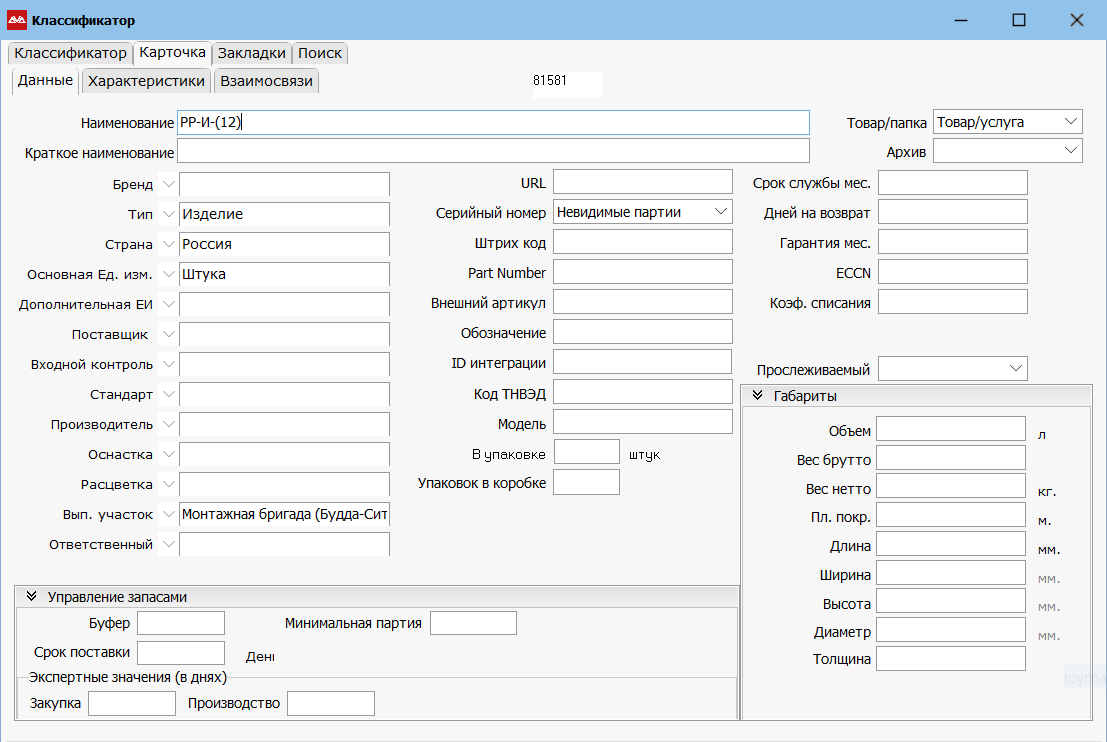
Наименование. Здесь укажите наименование позиции.
Краткое наименование. Сюда можно записать техническое название позиции.
Тип. Выберите соответствующий тип: «Товар» (для того, что покупается, а затем оно же продается), «Материал/комплектующая» (для материалов и комплектующих, находящихся в составе изделий), «Изделие» (конечное изделие), «Полуфабрикат», «Деталь» или «Сборочная единица» (для полуфабрикатов, узлов и деталей), «Полуфабрикат на стороне» (для того, что изготавливается по кооперации), «Вспомогательный материал» (это вы потом будете списывать на ОПР).
Страна. Основная страна производитель. Используется, например, при печати ценников. Для российских товаров обязательно укажите Россия, тогда система не будет требовать указания ГТД в поставках при приеме товара на склад. Страна происхождения товара в каждой поставке, конечно, может отличаться от той, которая указана здесь.
Поставщик. Здесь вы должны указать основного поставщика этого товара или кооператора, если речь идет о позиции, которую вы делаете по кооперации.
Дополнительная ЕИ и В упаковке нужны для измерения товара в разных единицах измерения одновременно. Например, кг(гр) и штуки.
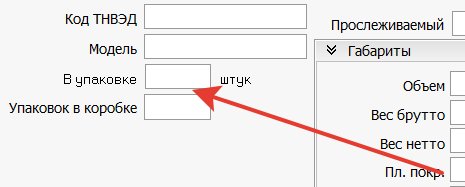
Стандарты. Например, GSM-900. То есть это нужно для товаров, где используются всевозможные стандарты.
Оснастка. Укажите оснастку, если необходимо.
Выпускающий участок. Это поле заполняется только для производимых изделий. Если оно заполнено, то при запуске ПЗ, оно будет выдаваться именно на этот участок. Если участок не указан, то участок будет определяться по последней техоперации (за исключением комплектовочной, транспортировочной и всех, которые не требуют материалов).
Ответственный. Выбирается из списка сотрудников, информация о нем показывается в «Очереди закупок».
Серийный номер. О настройке учета серийных номеров вы можете почитать здесь.
Part Number. Уникальный идентификатор. Например, ID этой записи в вашей PDM системе.
Если в партнамбере присутствуют символы типа «-», то при поиске они не будут учитываться. Например, ваш партнамбер имеет вид tyu-001. Чтобы система нашла этот товар, в поиске можно указать tyu001.
Внешний артикул. Здесь будет артикул этого товара из 1с-бухгалтерия, если мы на старте закачали вашу номенклатуру из 1с. При занесении новой номенклатуры после промышленного запуска системы указывать не нужно.
Обозначение. Это конструкторское обозначение элемента, отраженное на чертеже.
ECCN. Это специальный код, состоящий из комбинации букв и цифр, например 3A001, который определяет спецификацию товара и устанавливает требования по экспортному контролю.
URL. Это URL-адреса (ссылки).
Если нужно указать несколько адресов, то пропишите их, разделяя «;». Перейти по ссылке можно дабл кликнув по ней из таблицы классификатора, не заходя на карточку, либо с самой карточки товара.
Срок службы мес. Используется в функционале «Инструмент», конкретнее в инструменте выданном. В классификаторе заносим сколько месяцев, а в инструменте выданном есть колонка «Срок службы до» и в ней показывается дата, которая считается как дата выдачи инструмента + срок службы.
Гарантия мес. Срок гарантии в месяцах.
Коэффициент списания материалов. Используется в производстве.
Прослеживаемый. Этот признак используется если товар привезен из-за границы и находится в «Перечне товаров, подлежащих прослеживаемости».
Архив. Старые наименования, которые уже не актуальны, можно заархивировать. Подробнее здесь. Доступ к архивированию есть у ролей «Главный конструктор», «Ответственный за классификатор» и «Утверждает заявки на занесение товара».
Упаковка. Здесь вы можете справочно указать количество в упаковке (коробке), объем и вес одной упаковки. В случае с клеям и красками, которые закупаются банками (тюбиками, канистрами), но используются граммами в технологии, здесь вы можете указать количество тюбиков (банок) в коробке. Но это информация справочная. Сколько граммов в одном тюбике вы должны указать вот так.
Габариты

Здесь вы можете указать весовые, линейные и другие габариты одной штуки товара.
Управление запасами

Буфер. Если у вас всего один офис, то буфер запаса можно указать в этом поле. Если офисов несколько, то вам сюда.
Срок поставки. Указывается для покупнины. Это нормальное время поставки поставщиком этого товара с момента заказа и измеряется в днях.
Минимальная партия. Если в этом поле указать значение, тогда при появлении потребности в этом наименовании на нее будет создаваться внутренний заказ с количеством, дискретным минимальной партии. Например, минимальная партия составляет 200шт. Необходимо закупить 150шт. Будет занесен внутренний заказ на 200шт.
Это касается, как покупнины, так и производимого. Если вы выписали счет на 5 изделий, а минимальная партия 50шт., то будет создан внутренний заказ на 50шт. Если вы продали 80шт., а минимальная партия 50шт., то будет две партии по 50шт.
Можно ограничить доступ на изменение названия в классификаторе и разрешить менять названия у продаваемых изделий только определенным сотрудникам. Чтобы такой доступ настроить, сотруднику, который будет изменять названия нужно настроить доступ к контрольной точке № 50191, или просто привязать к его штатному расписанию роль «Может менять названия утвержденных товаров» (50168).
Характеристики товара
Перейдите во вкладку «Характеристики». Откроется форма с готовыми настроенными полями. Вы можете настроить свои характеристики.

Пояснение. Большое текстовое пояснение к товару на несколько тысяч символов, по которому можно делать сложный поиск.
Например, в пояснении перечисляются в том числе технические характеристики товара: «Корпус-100, на чугунной основе, емкость 200см3». Если в поиске в поле «Пояснение» ввести «Корпус%100%200», то программа найдет этот товар и при этом не покажет товар, у которого тот же корпус, но емкость 300см3.

Вы можете привязать к товарной позиции любое количество изображений, используя стандартную привязку файлов.
⟵ 04.07. Импорт классификатора из Excel | 04.09. Занесение услуги в классификатор ⟶